AirPods са един от най-добрите продукти, които излизат от Купертино от години, а сега имаме AirPods Pro с още по-добър звук и повече функции. Но какво, ако сте потребител на Spotify и възпроизвеждането просто не е подходящо и искате да получите най-добрия звук на AirPod на Spotify?
Съдържание
- Свързано четене
-
Вземете най-добрия звук от AirPod на Spotify
- Ето как можете да получите достъп до еквалайзера в Spotify:
- Кои са най-добрите настройки на EQ?
- Можете ли все още да използвате жестове/команди със Spotify?
- Siri работи ли със Spotify?
- Приложението Spotify замръзва ли при свързване към AirPods?
-
Заключение
- Подобни публикации:
Свързано четене
- Apple AirPods: Усъвършенстване на AirPod с двойно докосване
- Siri не може да играе от Spotify, ето какво можете да направите
- 14 съвета и трика за приложението Spotify за iOS
- Как да видите синхронизирани във времето текстове на Apple Music
- 17 съвета за Apple Music, които ще разтърсят вашия свят на слушане
Вярвате или не, всъщност можете да регулирате възпроизвеждането на Spotify от вашия iPhone или iPad. Това ви дава по-голям контрол върху музиката и може да ви даде много по-добро изживяване с вашите AirPods с помощта на Spotify.
Вземете най-добрия звук от AirPod на Spotify
Не е тайна, че Apple не е най-големият застъпник за предоставяне на потребителите по-голям контрол върху това какво могат или не могат да правят неговите устройства. Приложенията на трети страни обаче имат малко повече свобода на действие в това, което могат да предложат за контрол и Spotify попада в тази категория.
Приложението Spotify на вашия iPhone или iPad включва еквалайзер, който ви позволява да промените как звучи вашата музика (или подкасти).
Ето как можете да получите достъп до еквалайзера в Spotify:
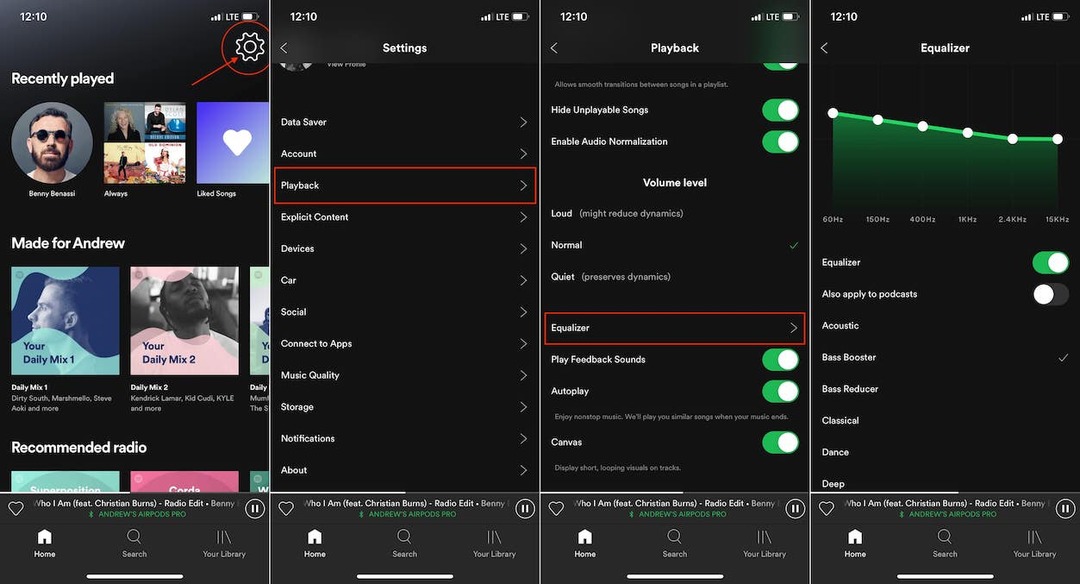
- Отворете приложението Spotify на вашия iPhone/iPad
- Докоснете Предавка икона в горния десен ъгъл
- Изберете Възпроизвеждане
- Превъртете надолу и докоснете Еквалайзер
Когато отворите за първи път еквалайзера, линията ще бъде плоска и има повече от няколко опции, от които да избирате. Това са само някои от опциите:
- Бас усилвател
- Танцувай
- Дълбок
- Хип хоп
- пиано
- Рок
- Малки високоговорители
- Казана дума
- Усилвател на гласа
Но както може да се очаква (или да се надява), можете сами да регулирате плъзгача, като хванете една от белите точки на еквалайзера и го плъзнете нагоре или надолу по ваш вкус. Това наистина е начинът, по който можете фино да настроите възпроизвеждането, за да получите най-добрия звук от AirPod на Spotify.
Кои са най-добрите настройки на EQ?
За съжаление няма „най-добри“ настройки на EQ, за да получите най-добрия звук на AirPod на Spotify. Това е така, защото всеки чува нещата различно, така че предварителна настройка с бас може да не е най-добрият вариант за вас, докато приятелят ви може да се наслаждава на музиката. Препоръчваме да поправите с плъзгачите на EQ, показани по-рано, за да приспособите възпроизвеждането на музика според вашите предпочитания.
Имате нов чифт AirPods Pro? Вижте нашите съвети за захранване в това видео
Можете ли все още да използвате жестове/команди със Spotify?
Имаме добри новини за всеки, който използва първо или второ поколение AirPods или новите AirPods Pro. Все още можете да контролирате музиката си с жестове! Със стандартните „оригинално проектирани“ AirPods можете да зададете жеста за двойно докосване на Възпроизвеждане/Пауза, Следваща или Предишна песен или Изключено.
- Използвайте преки пътища на AirPods Pro, за да контролирате бързо ANC и режим на прозрачност
Когато става въпрос за AirPods Pro, няма повече нужда да докосвате вашите AirPods, тъй като има сензор в „пръчката“ на слушалките. Ето какво изпълнява всеки жест:
- Натиснете и пуснете бързо: Възпроизвеждане/Пауза
- Стиснете бързо два пъти: Следваща песен
- Стиснете бързо три пъти: Рестартирайте текущата песен/Възпроизвеждане на предишна песен
Освен това ще получите допълнителното предимство на активното шумопотискане и режима на прозрачност, което прави най-добрия звук на AirPod в Spotify.
Siri работи ли със Spotify?
В продължение на години потребителите на Spotify умоляваха Apple и Spotify да интегрират гласови контроли на Siri. С пускането на iOS 13 (наистина iOS 13.1) тези желания най-накрая бяха удовлетворени. Като просто извикате Siri и попитате „Hey Siri, play Daft Punk на Spotify“, никога не е нужно да се притеснявате да вдигнете телефона си, за да започнете музиката си.
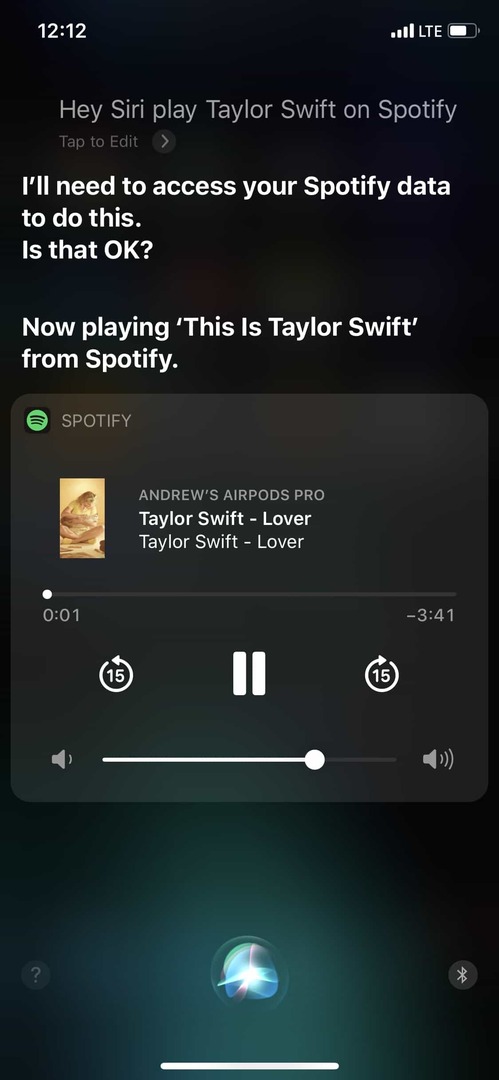
Тази функционалност работи за конкретни албуми, плейлисти или песни и улеснява живота на феновете на Siri и Spotify. И само за да отговорите на възможния въпрос, да, можете да извикате Siri с вашите AirPods/AirPods Pro, за да помолите Siri да пусне вашата музика от Spotify. О, вие също все още можете да взаимодействате със Siri и да я молите да изпълнява други задачи, дори ако Spotify пълни ушите ви със страхотна музика.
Приложението Spotify замръзва ли при свързване към AirPods?
Някои хора съобщават, че срещат проблеми при свързване към AirPods и слушане на Spotify. Самото приложение ще замръзне и вие няма да можете да продължите да слушате музиката си, което ще причини повече разочарования.
Първото решение за това е просто да деинсталирате и инсталирате отново приложението Spotify на вашия iPhone или iPad. Това може да разреши всякакви потенциални пречупвания, но ако не, има друг процес, който можете да опитате. Ето какво трябва да направите:
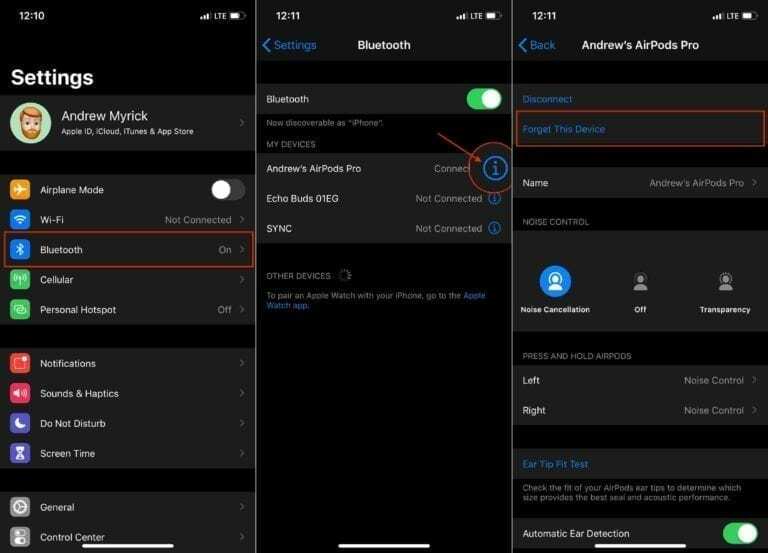
- Отворете приложението Настройки на вашия iPhone
- Натисни Bluetooth
- Докоснете „аз” до името на вашите AirPods
- Изберете Забравете това устройство
- Докоснете Забравете устройството
Все още не сте излезли от гората, тъй като е необходима малко допълнителна работа, за да накарате нещата да работят отново. След като AirPods бъдат премахнати от вашия iPhone, затворете всички работещи приложения и след това рестартирайте самия iPhone. След това ще искате да свържете отново вашите AirPods към вашия iPhone и да отворите приложението Spotify.
Заключение
Може да е трудно да получите най-добрия звук на AirPod с помощта на Spotify, тъй като това е приложение на трета страна със специфичен начин за работа с музика. Ако все още не сте обмисляли да преминете към Apple Music, сега може да е подходящият момент.
Apple значително подобри качеството на своята услуга за стрийминг на музика, заедно с приложението на вашия iPhone или iPad. Освен това ще можете да регулирате нивата на EQ по ваш вкус чрез приложението Настройки. Ако имате още въпроси относно Spotify, Apple Music или AirPods, просто ни уведомете в коментарите!
Андрю е писател на свободна практика, базиран на източното крайбрежие на САЩ.
Той е писал за различни сайтове през годините, включително iMore, Android Central, Phandroid и няколко други. Сега той прекарва дните си, работейки за компания за ОВК, докато работи като писател на свободна практика през нощта.